ArcGIS 10.2安装及卸载教程
Posted
tags:
篇首语:本文由小常识网(cha138.com)小编为大家整理,主要介绍了ArcGIS 10.2安装及卸载教程相关的知识,希望对你有一定的参考价值。
- 卸载
- 在控制面板中找到程序->卸载程序
- 找到ArcGIS的相关软件

- 这里以ArcGIS 10.2 Destop为例,选中,然后点击卸载,会出现如下界面

选择Remove,然后根据提示进行操作,即可完成ArcGIS 10.2 for Destop的卸载操作,之后卸载其他ArcGIS软件即可。
- ArcGIS 10.2的安装
- 在安装包的根目录下找到安装程序,点击运行


- 安装ArcGIS for Desktop和ArcGIS License Manager

- 安装ArcGIS for Desktop
点击上图中ArcGIS for Destop中的Setup,之后根据安装向导进行安装,可以选择安装安装路径
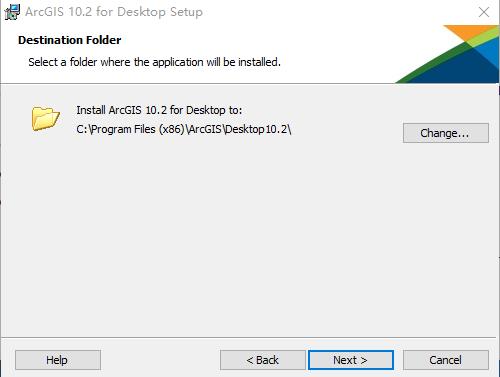
安装过程开始,如图:

直到出现以下界面,表示安装完成:
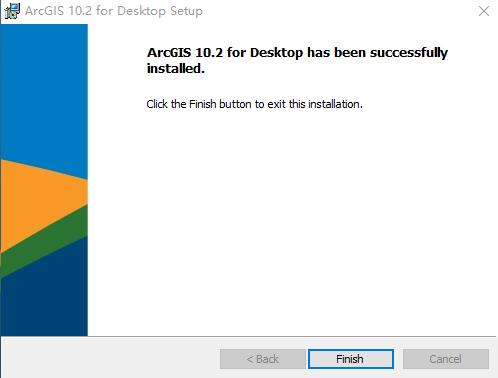
点击Finish之后,会出现以下界面,暂时先不要管,安装完ArcGIS License Manager之后,再处理此处
- 安装ArcGIS License Manager
点击Setup,根据向导进行安装,安装完之后,如图所示:

点Finish之后,配置License Service,如图:
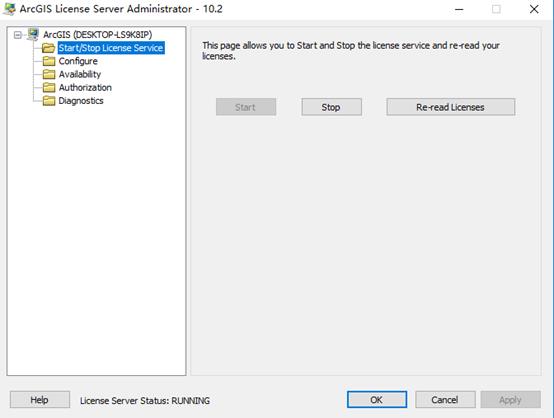
先停止服务,点击Stop,然后将破解文件ARCGIS.exe和Service.txt(尽量使用正版软件,hh)文件放进License Manager的安装目录的bin文件夹下(如:C:\\Program Files (x86)\\ArcGIS\\License10.2\\bin)
然后启动License Service,即点击上图中的Start,并Re-read Licenses
然后配置ArcGIS Administrator Wizard,就是ArcGIS 10.2 for Desktop安装完之后出现的那个界面,配置完成之后,如图所示:
至此,ArcGIS 软件就安装完成了,再开始菜单中找到ArcGIS->ArcMap 10.2,如果能够成功打开,即说明安装成功

以上是关于ArcGIS 10.2安装及卸载教程的主要内容,如果未能解决你的问题,请参考以下文章